Hogyan lehet csatlakoztatni a nyomtatót Wi-Fi-Ruter és más módszerek segítségével

- 1675
- 481
- Katona Géza
A nyomtató otthoni vagy munkahelyi jelenléte lehetővé teszi az összes szükséges információ azonnali kinyomtatását. Ebben az esetben a nyomtatóeszköz csatlakoztatása más lehet.
Tekintettel a jelenlegi trendekre, egyre gyakrabban kell vezeték nélküli kapcsolatot létrehozni. Ez kényelmes, mert akkor nincs kötés a számítógéphez.

Minden csatlakozási módszernek megvannak a saját jellemzői. De ha követi az utasításokat, akkor minden sikerül.
Összeköttetési módszerek
Mielőtt a nyomtatót egy Wi-Fi-erdőn keresztül csatlakoztatná, figyelembe kell vennie az összes rendelkezésre álló lehetőséget. Talán a vezeték nélküli opció nem lesz optimális kifejezetten az Ön helyzetében.
Összességében a nyomtató csatlakoztatásának négy módját megkülönböztetheti:
- USB kábel. A legnépszerűbb és leggyakoribb lehetőség, amely lehetővé teszi a nyomtatóberendezések csatlakoztatását. Ez a módszer releváns, ha az útválasztó USB -csatlakozóval van felszerelve, és beépített nyomtatási funkcióval rendelkezik a hálózaton keresztül. Objektíven kényelmes lehetőség a nyomtatóhoz az útválasztóval való csatlakoztatáshoz.
- LAN -kikötő. Ha nem tudja csatlakoztatni a nyomtatót az USB -n keresztül az útválasztóhoz, használhat egy alternatív lehetőséget LAN -port formájában. Ehhez a nyomtatónak beépített nyomtatási szerverrel és hálózati portnal kell rendelkeznie. Ezután a routerhez való csatlakozást a tapaszkábelen keresztül hajtják végre.
- Wi-Fi. Néhány modern nyomtatómodellnek van egy integrált Wi-Fi modulja. Ez lehetővé teszi az eszközök közötti csatlakozást vezeték nélküli technológiával. Például a kapcsolat kialakulhat a nyomtató és a Wi-Fi és a laptop között, amely alapértelmezés szerint hasonló modullal is felszerelhető.
- Hardvernyomtató szerver. Ez már egy különálló eszköz, amelyhez a nyomtató csatlakozik. A nyomtatószerver tartalmaz egy LAN -portot, amelyen keresztül az útválasztó csatlakozik.

Most az egyes csatlakozási módszerekről részletesebben és részletesebben kell megtanulni.
USB csatlakozás
Ha a csatlakozási opció az USB -n keresztül alkalmas az Ön számára, hogy a nyomtatási nyomtatót az útválasztóhoz csatlakoztassa, akkor több műveletet kell végrehajtania.
Itt a szekvencia megközelítőleg így lesz:
- Csatlakoztassa a nyomtatót az útválasztóval a megfelelő kábel beillesztésével az USB csatlakozóba;
- Mindkét eszköznek kikapcsolva kell lennie;
- Most kapcsolja be az útválasztót, és várja meg, amíg megcsiszolja;
- Ezután kapcsolja be magát a nyomtatót.
Általában véve maga az útválasztó nem szükséges a külön -külön konfiguráláshoz. Alapértelmezés szerint automatikusan fel kell ismernie a csatlakoztatott nyomtatót. Nem nehéz megbizonyosodni arról. Csak nyissa meg az útválasztó webes felületét, és tekintse meg a hálózati kártyát. A nyomtatórendszer márkáját és modelljét itt kell megjeleníteni.
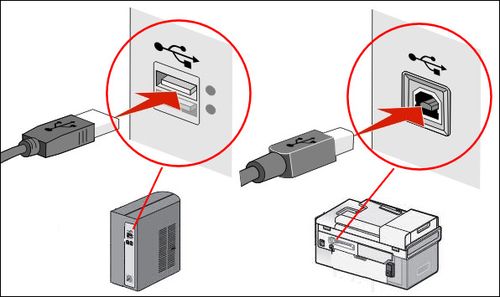
Ha a felismerés nem volt lehetséges, akkor ellenőriznie kell a nyomtatószerver aktuális állapotát. Munkahelyen ez lesz az online státusza.
Wi-Fi
Ha a konfigurációban szereplő nyomtató beépített Wi-Fi modult biztosít, akkor nagyszerű lehetősége van egy vezeték nélküli technológiának végrehajtására kábelek alkalmazása nélkül, például az USB-n keresztül. Bár természetes, hogy a nyomtatót az áramforráshoz, azaz a kimenethez kell csatlakoztatni.
Ugyanakkor a nyomtató Wi-Fi-részlege 2 módon valósítható meg.
- A WPS -en keresztül. Minden nyomtatónak megvan a saját utasítása a WPS funkció aktiválására. Ezért jobb, ha itt vizsgálja meg az utasításokat. Ezt általában az útválasztó házában vagy egy webes felületen keresztül fizikai gomb segítségével hajtják végre. Aktiválja a WPS -t és várjon néhány percet. Az útválasztó jelzőjének le kell állítania a villogást, és a nyomtató megjelenik a hálózati térképen.
- WPA. A kézi beállítást az első csatlakozással analóg módon hajtják végre bármely Wi-Fi eszközhöz vezeték nélküli technológiával. Nyissa meg a nyomtató menüt, válassza ki a hálózati beállításokat, keresse meg otthoni hálózatát, és csatlakozzon hozzá. Ehhez általában elegendő a bejelentkezés és a jelszó megadása. Egyéb beállítások nem szükségesek.

A vezeték nélküli kapcsolatnak megvannak a nyilvánvaló előnyei. De a beépített Wi-Fi modul messze van az összes modelltől. Ezért alternatív módszereket kell keresnie a probléma megoldásához.
LAN -kikötő
Ezenkívül bizonyos esetekben a kapcsolatot LAN porton keresztül használják. De ez csak azoknak a felhasználóknak releváns, akik rendelkezésükre állnak egy beépített hálózati portval rendelkező nyomtatóval.
Ezután végrehajthatja a csatlakozást a LAN kábellel, azaz a standard javítózsinórral. A megfelelő kábel leggyakrabban magában foglalja. Ha nem, akkor használja a javítózsinórot maga az útválasztóból. Ráadásul mindig lehetőség van arra, hogy külön megvásároljuk a boltban.
Miután megnyitotta az eszköz menüjét, be kell állítania a statikus IP -t. Ezenkívül ajánlott ezt megtenni azokban a helyzetekben is, amikor a DHCP szolgáltatás az útválasztóban működik. Ennek oka az a tény, hogy a nyomtató IP -je folyamatosan megváltozik. Ez bonyolítja a keresési folyamatot. Rendszeresen eltűnhet a csatlakoztatáshoz rendelkezésre álló eszközök listájából. Vagy kifejezetten külön IP -t foglalhat a DHCP beállításokon keresztül.

A manipulációk elvégzése után a nyomtatót újraindítás céljából el kell küldeni. Automatikusan megteszi, vagy a felhasználót használja. Akkor megjelenik a hálózati eszközök listájában.
Csak a szükséges illesztőprogramok telepítése és kipróbálása a tesztnyomás kipróbálása.
Hardvernyomtató szerver
Ha a nyomtatónak nincs hálózati kártyája vagy Wi-Fi modulja, és az útválasztón nincs USB-csatlakozó, akkor továbbra is lehetőség van a kapcsolat megszervezésére az útválasztón keresztül. Csak ebben az esetben külön kell vásárolnia egy hardvernyomtató szerveret magának. Ez egy különálló eszköz, amely közbenső kapcsolatokként működik a nyomtatóberendezés és az útválasztó között.
A költségvetési eszközöknek csak egy hálózati portja van és azonos számú USB -csatlakozóval rendelkezik. A drágább lehetőségek egyszerre állnak rendelkezésre több USB. Még az LPT portja is opcionálisan jelen lehet.
A nyomtatási szerverek néhány modelljéhez a gyártók integrált Wi-Fi modult kínálnak. Emiatt a kábel használata nélkül megvalósíthat egy kapcsolatot a nyomtatóval vezeték nélküli technológiával.
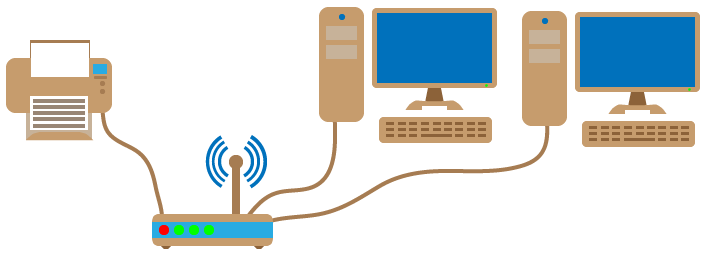
A kapcsolat meglehetősen egyszerű. Azt egy nyomtatási szervernek kell csatlakoztatnia egy útválasztóval, és maga a nyomtatót a nyomtató szerverrel.
A beállítás jellemzői
Most közvetlenül a hálózati nyomtatók beállításaihoz egy útválasztón keresztül. Mivel a csatlakoztatási módszerek számos módszere van, a beállítási utasításokat külön -külön kínálják.
Sokan természetesen érdekli az a kérdés, hogyan lehet a nyomtatót egy útválasztón keresztül konfigurálni a Wi-Fi vezeték nélküli csatlakozási technológiával. De a berendezés jellemzői miatt ezt a lehetőséget nem mindig lehet megvalósítani.
Úgy, hogy az útválasztón keresztül csatlakoztatott nyomtató beállítása ne okozzon nehézségeket, külön -külön meg kell vizsgálnia a kapcsolat ezen szakaszának minden szempontját.
Útválasztó
Először: hogyan van beállítva az útválasztó. Ha a nyomtató telepítését Wi-Fi roter segítségével kell használni, akkor a közvetlen beavatkozás maga az útválasztó konfigurációjában nincs szükség.

A vizsgált két, a nyomtató és az útválasztó összekapcsolásához néhány műveletet kell végrehajtania. Nevezetesen, tartalmazza a berendezéseket, és alkalmazza az egyik megfontolt módszert.
Mivel az útválasztóba tartozó összes adatot már beírták, külön -külön és emellett konfigurálva nincs szükség. Fontos, hogy az útválasztó felismerje a nyomtatót. Ha ez nem történt meg, akkor foglalkoznia kell a szoftver frissítésével, a járművezetők újratelepítésével. De ebben a szakaszban ritkán merül fel problémák.
Számítógép
De valószínűleg szükség lesz a számítógép konfigurációjára. Mielőtt a nyomtatót USB vagy Wi-Fi segítségével csatlakoztatná az útválasztóhoz, be kell végeznie néhány módosítást a számítógépes konfigurációhoz.
Ennek nélkül az útválasztón keresztül a hálózaton keresztül csatlakoztatott nyomtató beállítása nem működik. A Windows 10 operációs rendszer esetében az utasítás a következő típusú:
- Nyissa meg a Start menüt, és válassza ki az „Eszközök” kategóriáját;
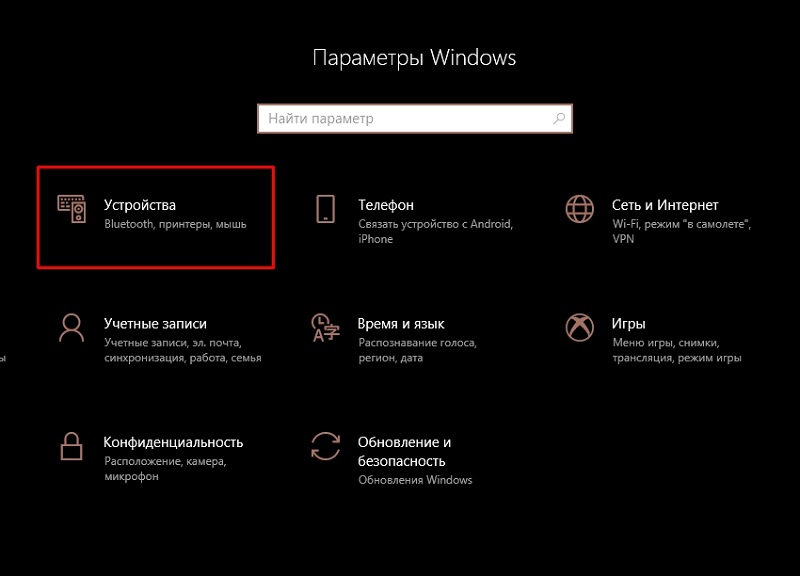
- A menü bal oldalán található a nyomtatók és a szkennerek blokkja, amelyen meg kell nyomni;
- Most kattintson a Plus képre a „nyomtató vagy szkenner hozzáadása” aláírással;
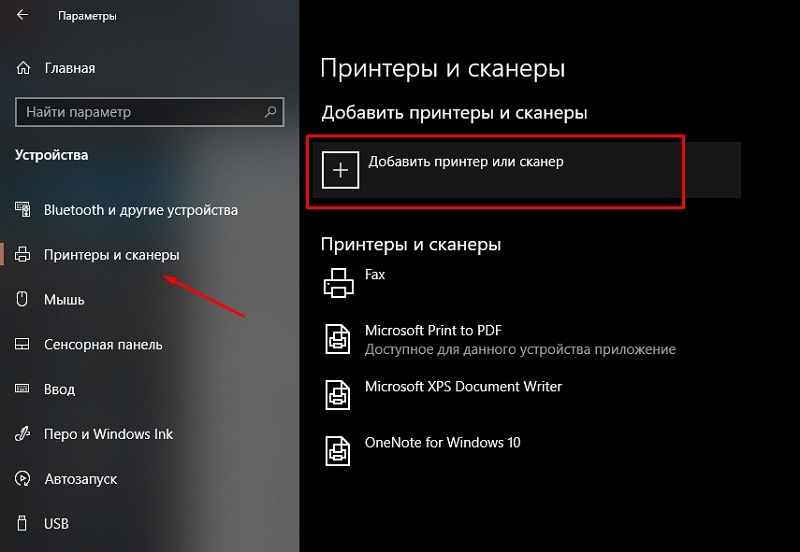
- Ha az automatikus felismerés sikertelen, majd kattintson az alábbi linkre, ahol azt jelzi, hogy a kívánt nyomtató hiányzik a listában;
- Most tegye a jelet a listán az első elemre, ahol azt írják: „A nyomtató hozzáadása a TCP/IP -hez”;
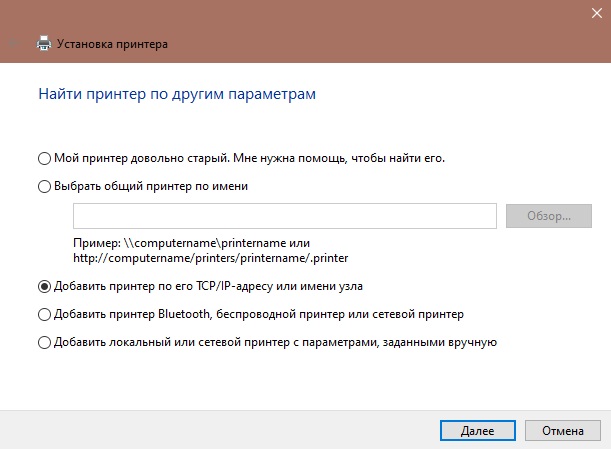
- majd a "Next" gombra;
- Az "Eszköz típusa" oszlopban válassza a TCP/IP lehetőséget;
- Írja át az útválasztó címét, amely általában az eszköz hátlapján található;
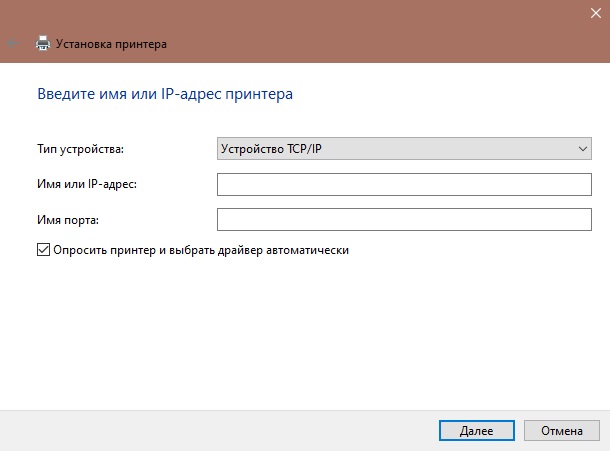
- Várja meg a portkeresés végét, állítsa be a berendezés paramétereit;
- Keresse meg az LRP protokollt, és adja meg az Ön számára kényelmes bármely nevet;
- Telepítse az illesztőprogram új verzióját;
- Válasszuk le a berendezéshez való általános hozzáférést;
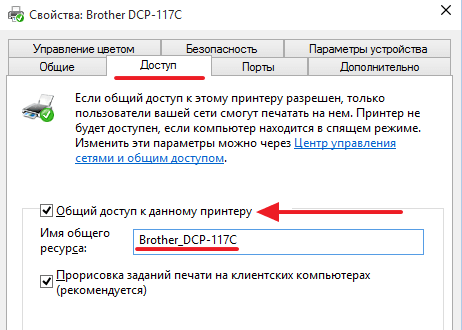
- Próbáljon próbapintot készíteni.
A végrehajtott műveletek túlnyomó többségében elegendő a nyomtatóhálózat csatlakoztatásához.
Így sikerült közvetlenül csatlakoztatnia a nyomtatót az útválasztón keresztül a számítógéphez, és különféle célokra és célokra használja.
Sőt, jelenleg nagyszerű lehetőség van egy nyomtató telepítésére vezeték nélküli technológiával egy útválasztón keresztül, mobil eszközökkel.
Ugyanakkor a kapcsolat árnyalata attól függ, hogy milyen mobil platformon működik az eszköz. Lehet iOS vagy android.
Csatlakozás az iOS -hoz
Az iPhone Apple okostelefon tulajdonosai konfigurálhatják a kapcsolatot egy mobil eszközön keresztül a nyomtatójukra, ha az utóbbi beépített Wi-Fi modullal rendelkezik.
Ebben az esetben az utasítások a következő nézetből állnak:
- Ellenőrizze, hogy a multifunkcionális berendezések (MFP) támogatják -e az AirPrint technológiát;

- Győződjön meg arról, hogy az összes eszköz, azaz a nyomtató és az iPhone csatlakozzon ugyanahhoz a vezeték nélküli hálózathoz, és a cselekvés sugara is legyen;
- Nyissa meg a nyomtatási programot telefonon;
- Lépjen a Nyomtatás menübe;
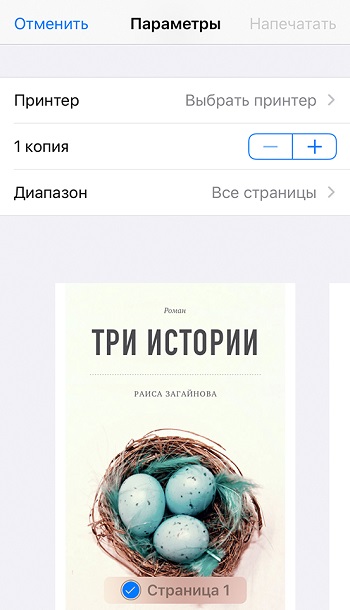
- Válassza ki a nyomtatót az eszközlistában;
- Jelölje meg a szükséges számú példányt, lapot és egyéb paramétert;
- Nyomja meg a Nyomtatás Start gombját.
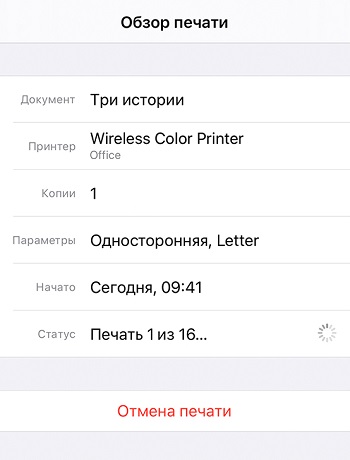
Ha minden helyesen van konfigurálva, akkor a nyomtatási parancsot az iPhone-val való vezetékes kapcsolat nélkül küldjük el, és a szükséges információkkal kész lapokat kap.
Kapcsolat az androiddal
Ismét, ha a nyomtatóeszköznek van beépített Wi-Fi modulja, akkor nem kell csak számítógépet vagy laptopot használni a dokumentumok kinyomtatásához. Itt nagyon lehetséges az Android mobil operációs rendszert futtató okostelefonokkal vagy tablettával.
Először a következő műveletek listáját kell elvégeznie:
- Csatlakoztassa a felszerelést, ízesítse a patront, győződjön meg arról, hogy a nyomtató készen áll -e a teljes működésre, kapcsolja be;
- Végezze el az összes szükséges manipulációt a fent említett útválasztóval;
- Kapcsolja be a Wi-Fi funkciót közvetlenül a nyomtatón (a beállítások vagy az eset speciális gombjain keresztül);
- Csatlakoztasson egy mobil eszközt az otthoni vezeték nélküli hálózatához.
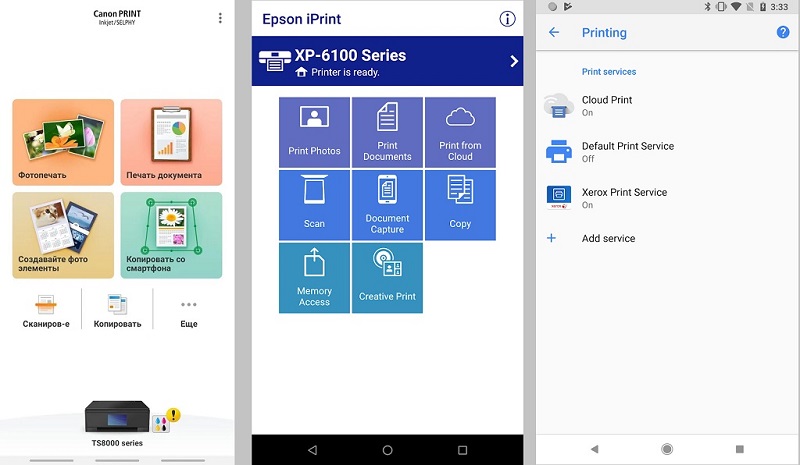
Most, hogy az előkészítő intézkedéseket megtették, számos lehetőséget választunk a nyomtatóhoz egy Android okostelefon segítségével történő csatlakoztatáshoz a felhasználó kiválasztásához. Ez egy közvetlen kapcsolat, virtuális nyomtató vagy távoli kapcsolat használata.
A közvetlen kapcsolat kialakításának legegyszerűbb módja. Itt sok az okostelefontól függ, mivel számos modern modell, még külső szoftver nélkül is, a hálózathoz való csatlakozás módja, fénykép vagy szöveges dokumentum küldése a nyomtatáshoz. A mobil eszközökre is különféle alkalmazásokat fejlesztettek ki, amelyeket maguk a gyártók képviselnek a nyomtatók. Például a Canon -t kínálják a Canon Canon Print nyomtatókészülékeihez.
Még márkás szoftver nélkül is alkalmazhatja a Universal Mobile programokat. Általában olyan helyzetekben, amelyekre szüksége van:
- Telepítse a programot az Android okostelefonra;
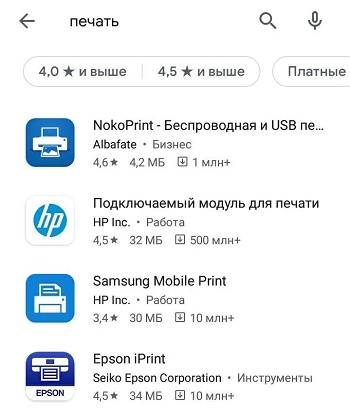
- indítsa el az alkalmazást;
- Konfigurálja a kapcsolatot a nyomtatóval;
- várja meg a rendelkezésre álló eszközök keresési eredményeinek megjelenítését;
- Válassza ki a nyomtatót;
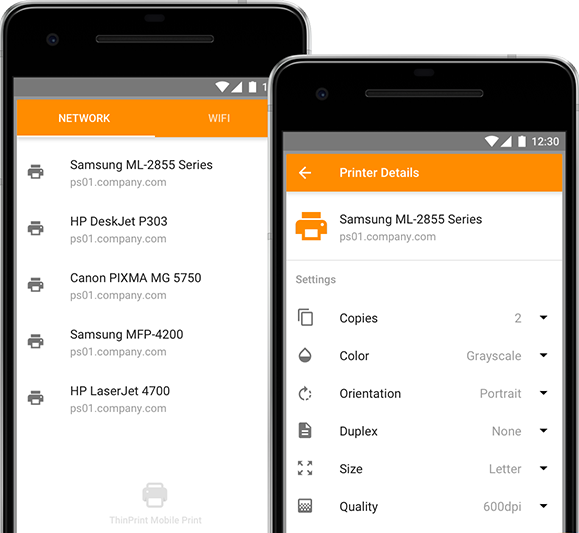
- Jelölje meg a nyomtatandó dokumentum elérési útját;
- Erősítse meg a nyomtatás végrehajtásának szándékát.
Mobil eszköz használatával sok erőfeszítés és probléma nélkül nyomtathat bármilyen dokumentumot, fényképet vezeték nélküli technológiával.
De amint tudod, fontos, hogy maga az útválasztón keresztül konfiguráljuk a nyomtatóberendezés kapcsolatát. Az eszköz modelljétől függően válassza ki a megfelelő csatlakozási módszert.
Nem nehéz egy nyomtatási kapcsolatot önállóan beállítani egy router segítségével egy nyomtatót használva. Elegendő az utasítások követése és a berendezés funkcionalitásának figyelembevétele.
Csatlakoznia kellett az MFP -t egy útválasztón keresztül? Milyen összeköttetési módszert tart a legkényelmesebb, leghatékonyabb és helyes? Hogy találkoztak -e valamilyen nehézséggel?
Iratkozzon fel, írjon véleményeket, hagyjon megjegyzéseket, tegyen fel aktuális kérdéseket a témáról!
- « Mi a képernyő billentyűzete és hogyan lehet beilleszteni a Windowsba
- Hogyan és milyen esetekben szükséges a számítógépen lévő tápegység cseréje »

